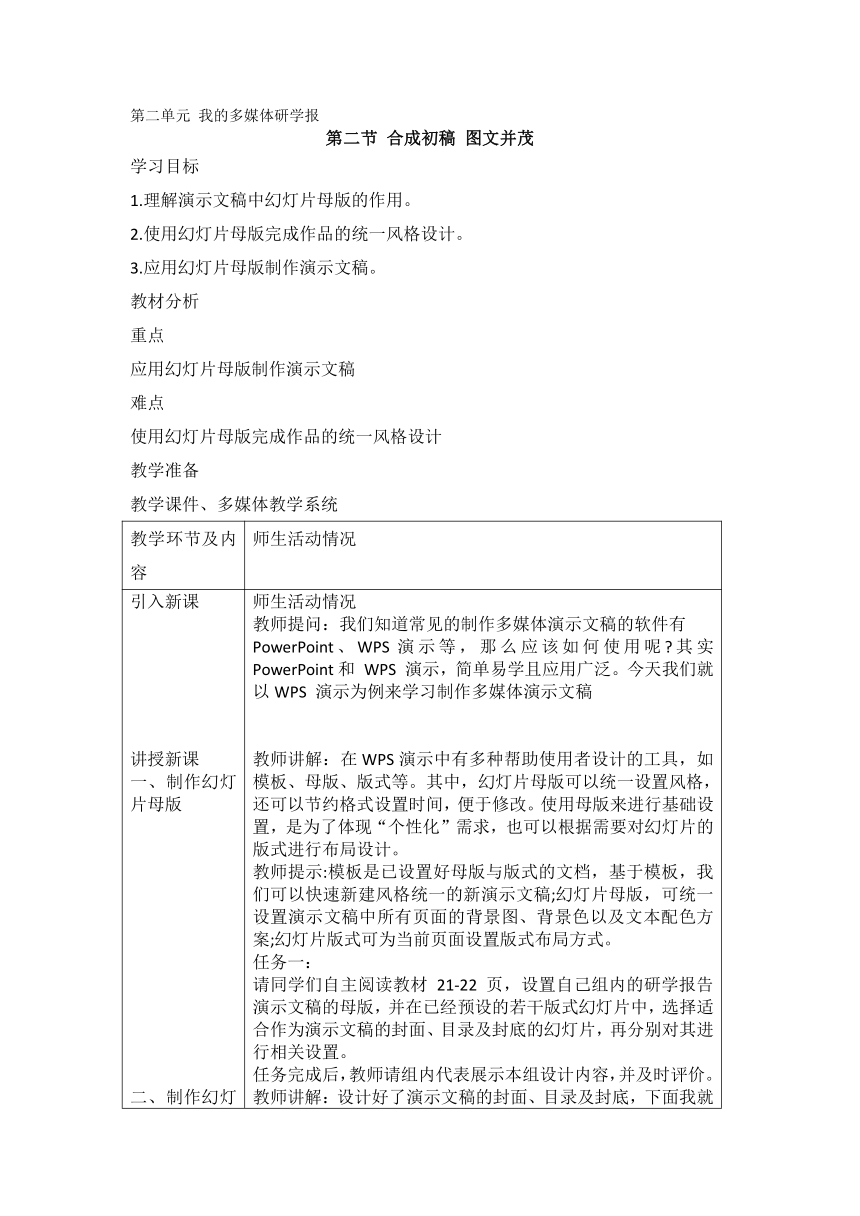
第二单元 我的多媒体研学报 第二节 合成初稿 图文并茂 学习目标 1.理解演示文稿中幻灯片母版的作用。 2.使用幻灯片母版完成作品的统一风格设计。 3.应用幻灯片母版制作演示文稿。 教材分析 重点 应用幻灯片母版制作演示文稿 难点 使用幻灯片母版完成作品的统一风格设计 教学准备 教学课件、多媒体教学系统 教学环节及内容 师生活动情况 引入新课 讲授新课 一、制作幻灯片母版 二、制作幻灯片 三、WPS 演示 中图片使用小 技巧 操作练习 拓展延伸 课堂小结 师生活动情况 教师提问:我们知道常见的制作多媒体演示文稿的软件有 PowerPoint、WPS演示等,那么应该如何使用呢?其实PowerPoint和 WPS 演示,简单易学且应用广泛。今天我们就以WPS 演示为例来学习制作多媒体演示文稿 教师讲解:在WPS演示中有多种帮助使用者设计的工具,如模板、母版、版式等。其中,幻灯片母版可以统一设置风格,还可以节约格式设置时间,便于修改。使用母版来进行基础设置,是为了体现“个性化”需求,也可以根据需要对幻灯片的版式进行布局设计。 教师提示:模板是已设置好母版与版式的文档,基于模板,我们可以快速新建风格统一的新演示文稿;幻灯片母版,可统一设置演示文稿中所有页面的背景图、背景色以及文本配色方案;幻灯片版式可为当前页面设置版式布局方式。 任务一: 请同学们自主阅读教材 21-22 页,设置自己组内的研学报告演示文稿的母版,并在已经预设的若干版式幻灯片中,选择适合作为演示文稿的封面、目录及封底的幻灯片,再分别对其进行相关设置。 任务完成后,教师请组内代表展示本组设计内容,并及时评价。 教师讲解:设计好了演示文稿的封面、目录及封底,下面我就开始正式制作幻灯片,制作幻灯片有以下几步: 新建幻灯片 在完成母版设置后,可以根据需要插入合适的幻灯片。 在“开始”选项卡中单击“ 新建幻灯片”,选择适用版式新建幻灯片。 2.添加文字 在新建的幻灯片中,分别单击标题和文本部分,即可输入文字,或者复制文字粘贴到相应位置。 还可以采用插入文本框,在文本框中输人文字的办法添加。 3.添加图片 在新建的幻灯片中,单击 “ 添加图片”图标,即可选择图片进行添加。 教师强调:文本和图片是幻灯片中最基本、最重要的两个要素。一般来说,文字要少而精、简单明了,而图片要和内容契合,其风格要和主题相适应。 任务二: 请同学们小组协作,根据刚才老师操作演示的制作幻灯片的步骤将收集整理好的图片、文字素材按前期规划分别集成到相应幻灯片中,完成作品的初稿制作。 制作完成后各小组将自己的作品进行展示,教师及时给与评价。 任务三: 在幻灯片中添加图片的方法还有很多。请尝试用多种方法在幻灯片中添加图片。 教师请同学进行交流分享。 教师讲解:演示文稿的幻灯片中经常会用到很多图片,图片使 用前,一般需要做裁剪、改变形状、调整色彩等操作。巧用 WPS 演示中的图片工具、自选图形及文本框等,能实现图片的设计效果。下面老师就给同学们介绍一下以下几种方法: 1. 利用“裁剪”-“按形状裁剪”及“形状”-“填充图片”改变图片形状,如图所示。 2. 创意剪裁,按形状裁剪可以改变图片的外观,但略显单一, 如果把一张图片按多个形状拆分后,可以实现图片的“创意裁 剪”。单击“插入”———�形状”,将若干图形排列在图片适当的位置,按照如下图所示操作。 重新选择图片后,将其余部分删除,就可实现自己的创意裁剪,。 3. 巧用“文本框”调整图片透明度,实现在图片上添加文字。 任务四: 请同学们通过小组合作探究的方法根据老师刚才的讲解和操 作完成封面、目录以及封底的初稿设计。 完成后分小组展示并评选出最美设计小组,教师及时给与鼓励 和评价。 通过本节课的学习学会了WPS 演示文稿的初步设计以及 ... ...
~~ 您好,已阅读到文档的结尾了 ~~